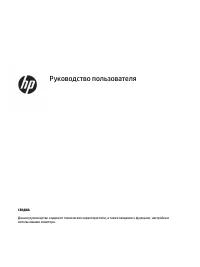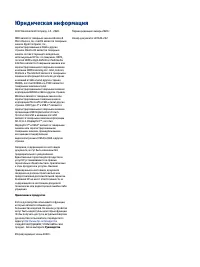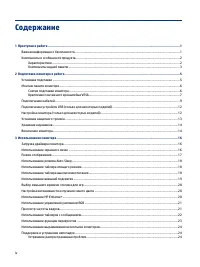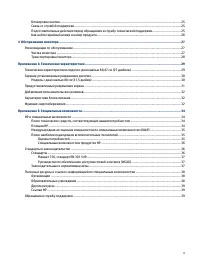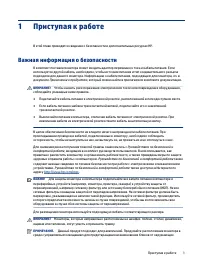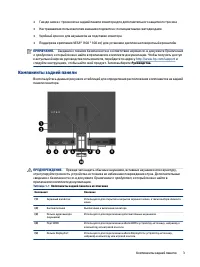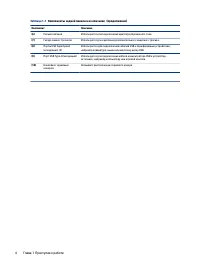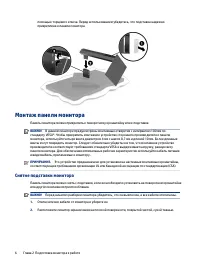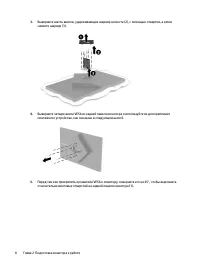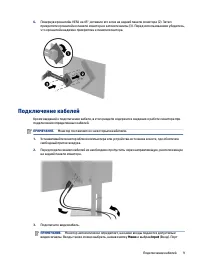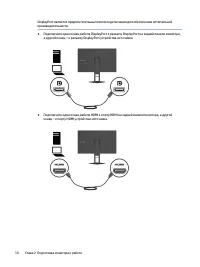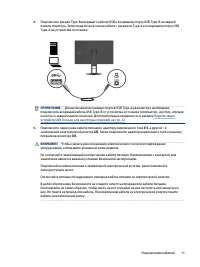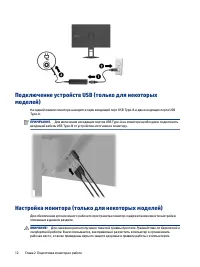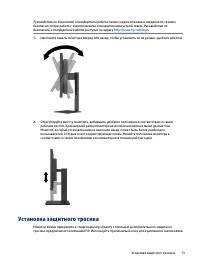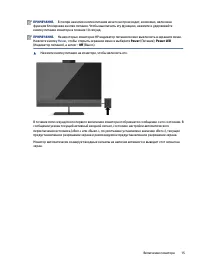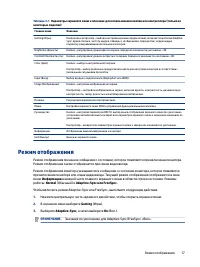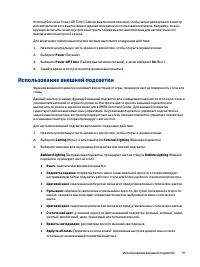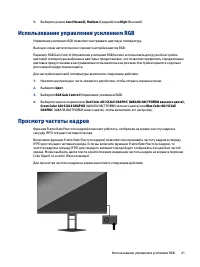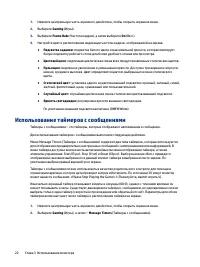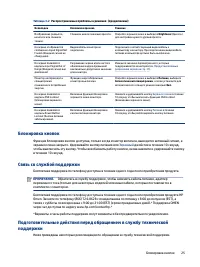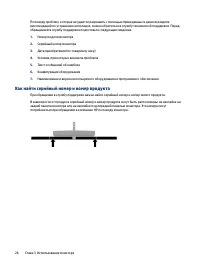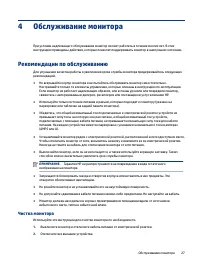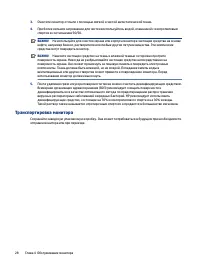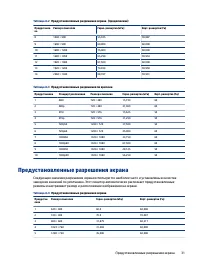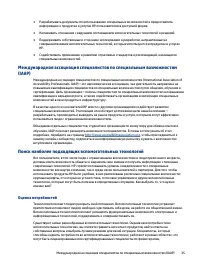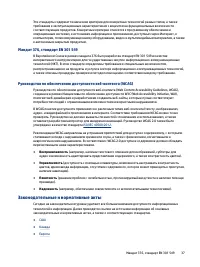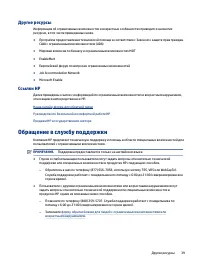Мониторы HP OMEN 27i (8AC94AA) - инструкция пользователя по применению, эксплуатации и установке на русском языке. Мы надеемся, она поможет вам решить возникшие у вас вопросы при эксплуатации техники.
Если остались вопросы, задайте их в комментариях после инструкции.
"Загружаем инструкцию", означает, что нужно подождать пока файл загрузится и можно будет его читать онлайн. Некоторые инструкции очень большие и время их появления зависит от вашей скорости интернета.
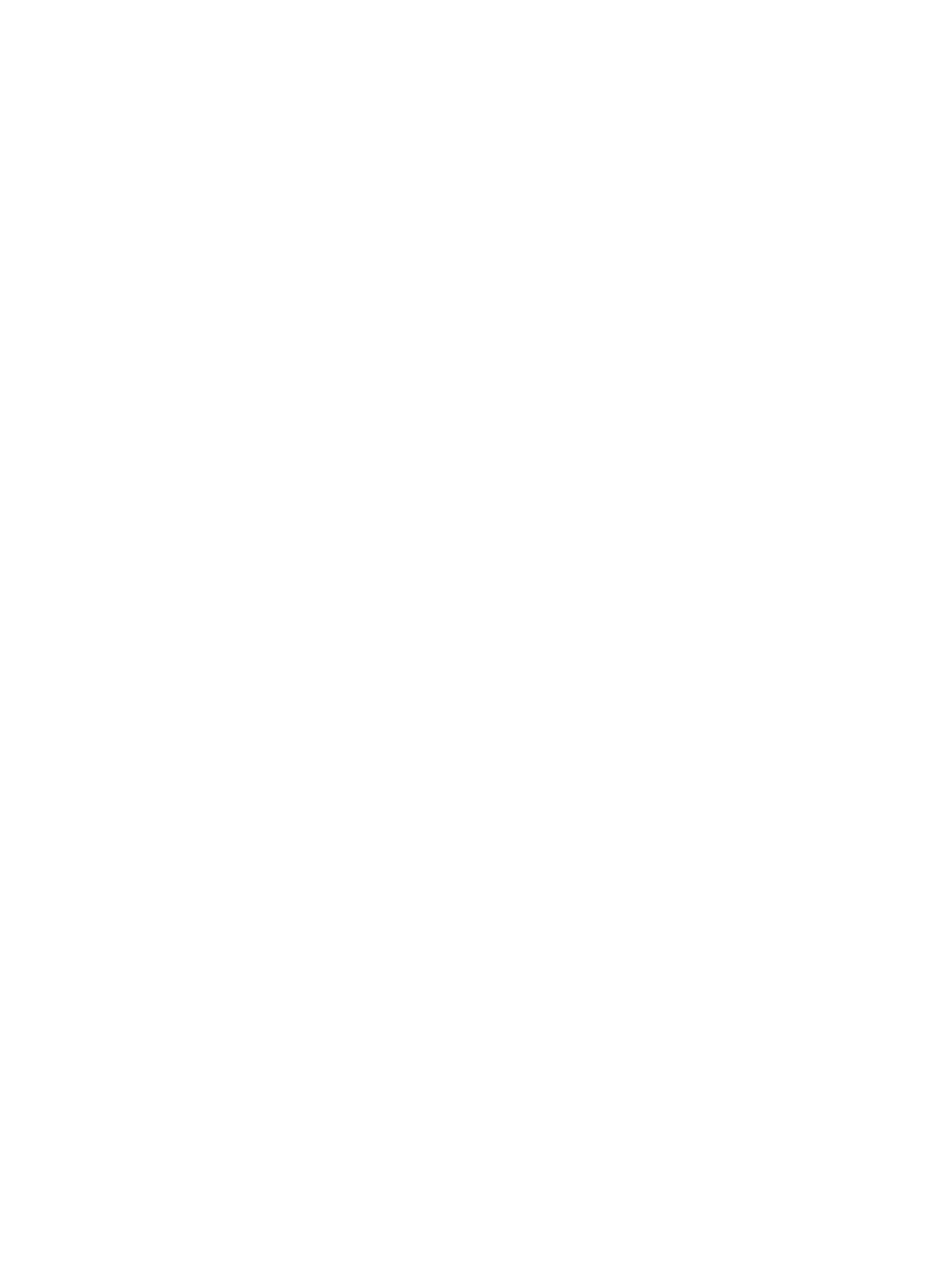
Использование режима Auto-Sleep
Монитор оснащен функцией энергосбережения, которая называется «режим Auto-Sleep» (режим
пониженного энергопотребления). В этом разделе описывается процесс включения или настройки
режима Auto-Sleep на мониторе.
Данный монитор поддерживает параметр экранного меню «Режим Auto-Sleep», который позволяет
включать или выключать режим пониженного энергопотребления монитора. При включенном
параметре «Режим Auto-Sleep» (включен по умолчанию) монитор входит в режим пониженного
энергопотребления, когда компьютер подает сигнал о пониженной подаче питания (отсутствует
горизонтальный или вертикальный сигнал синхронизации).
После входа в режим пониженного энергопотребления (режим Auto-Sleep) изображение на экране
монитора исчезает, подсветка выключается, а индикатор питания загорается желтым. В состоянии
пониженного энергопотребления потребляемая монитором мощность не превышает 0,5 Вт. Монитор
выходит из режима Auto-Sleep, когда компьютер отправляет на монитор сигнал активации (например,
когда вы задействуете мышь или клавиатуру).
Для выключения режима Auto-Sleep в экранном меню выполните следующие действия.
1.
Нажмите центральную часть экранного джойстика, чтобы открыть экранное меню.
2.
В экранном меню выберите Питание.
3.
Выберите Режим Auto-Sleep, а затем выберите значение Off (Выкл.).
Использование таймера спящего режима
Таймер спящего режима позволяет установить условия, при которых монитор будет переходить в
спящий режим.
Используйте меню Sleep Timer (Таймер спящего режима), чтобы настроить монитор для входа в режим
пониженного энергопотребления или в спящий режим и выхода из него в заранее определенное время.
Например, можно настроить монитор для автоматического перехода в спящий режим в 5 часов дня и
последующего автоматического выхода из режима сна в 8 утра. Когда монитор находится в спящем
режиме, индикатор питания мигает желтым цветом.
Таймер спящего режима не работает, если активен таймер выключения питания.
Для использования таймера спящего режима выполните следующие действия.
1.
Нажмите центральную часть экранного джойстика, чтобы открыть экранное меню.
2.
Выберите Power (Питание).
3.
Выберите Sleep Timer (Таймер спящего режима), а затем выберите On (Вкл.).
4.
Задайте время, в которое монитор должен входить в спящий режим и выходить из него.
Использование таймера выключения питания
Функция таймера выключения питания позволяет запрограммировать время выключения или
включения монитора.
Таймер выключения питания не работает, если активен таймер спящего режима.
18
Глава 3 Использование монитора
Содержание
- 3 Об этом руководстве
- 4 Содержание
- 7 Приступая к работе; Важная информация о безопасности
- 8 Компоненты и особенности продукта; Характеристики
- 11 Установка подставки
- 12 Монтаж панели монитора; Снятие подставки монитора
- 13 Крепление монтажного кронштейна VESA
- 15 Подключение кабелей
- 18 Подключение устройств USB (только для некоторых; Настройка монитора (только для некоторых моделей)
- 20 Хранение наушников; Включение монитора
- 22 Использование монитора; Загрузка драйвера монитора
- 23 Режим отображения
- 24 Использование режима Auto-Sleep; Использование таймера спящего режима; Использование таймера выключения питания
- 25 Использование внешней подсветки
- 26 Выбор меньшего времени отклика для игр; Настройка интенсивности излучения синего цвета; Использование HP Enhance+
- 27 Просмотр частоты кадров
- 28 Использование таймеров с сообщениями
- 29 Использование функции перекрестия
- 30 Использование выравнивания нескольких мониторов; Поддержка и устранение неполадок; Устранение распространенных проблем
- 31 Связь со службой поддержки; поддержки
- 32 Как найти серийный номер и номер продукта
- 33 Обслуживание монитора; Рекомендации по обслуживанию; Чистка монитора
- 34 Транспортировка монитора
- 35 Технические характеристики модели с диагональю 68,47 см
- 36 Заранее установленные разрешения дисплея
- 38 Добавление пользовательских режимов; Функция энергосбережения
- 40 Специальные возможности; HP и специальные возможности; Поиск технических средств, соответствующих вашим потребностям; Позиция HP
- 41 Поиск наиболее подходящих вспомогательных технологий; Оценка потребностей
- 42 Специальные возможности в продуктах HP; Стандарты и законодательство; Стандарты
- 43 Законодательные и нормативные акты
- 44 Полезные ресурсы и ссылки с информацией по специальным; Организации
- 45 Обращение в службу поддержки